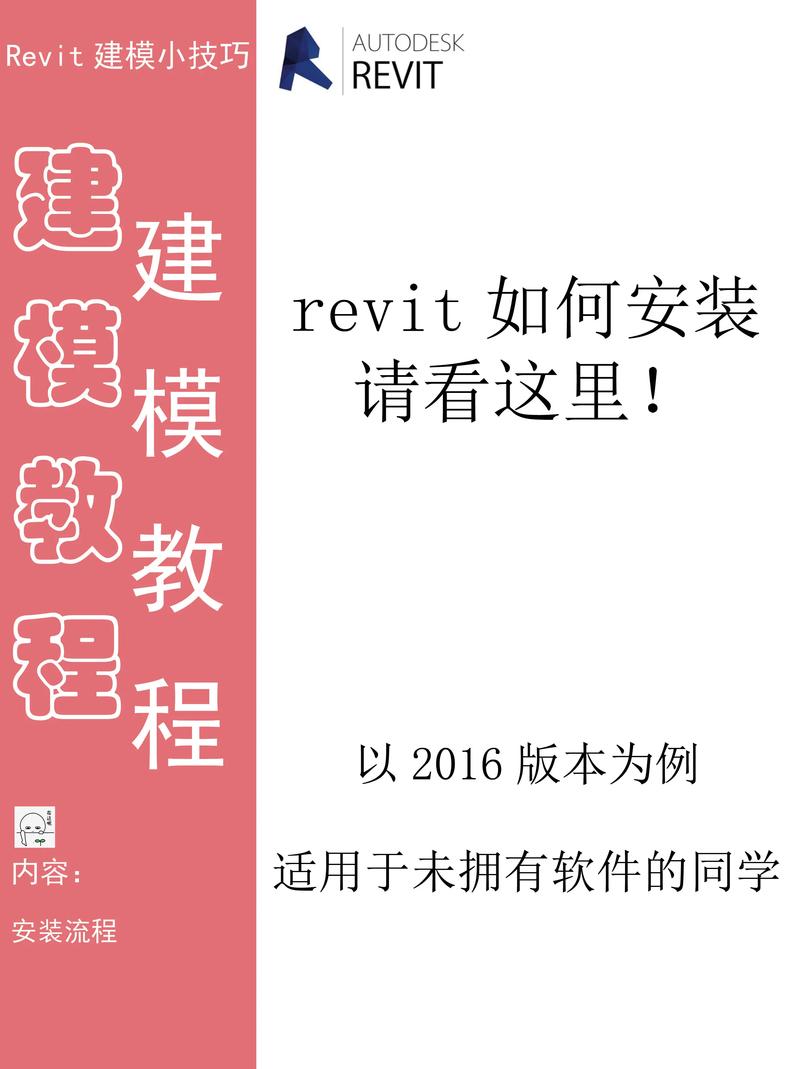
随着建筑信息建模(BIM)的普及,Autodesk Revit成为建筑、工程和施工专业人士不可或缺的工具。为了帮助初学者和中级用户更加熟练地使用Revit,本文将提供一个详细的指南,从基础介绍到高级技巧,涵盖软件的各个方面。
## 一、Revit简介
### 1. 什么是Revit?
Revit是由Autodesk公司开发的一款支持多专业协同工作的BIM软件。它用于建筑设计、结构工程以及机电系统设计。Revit通过信息建模能够在设计和施工过程中实现高度的精准性和效率。
### 2. Revit的特点
- **参数化设计**:Revit支持参数化组件,可以根据需要迅速进行更改。
- **协同工作**:提供协作功能,允许多个用户同时工作在同一个项目上。
- **全生命周期管理**:从概念设计到竣工维护,Revit覆盖建筑物的整个生命周期。
## 二、Revit基础操作
### 1. 用户界面
- **启动界面**:打开Revit后,你会看到一个欢迎界面,包含新建项目、打开文件和最近访问的项目等选项。
- **工具栏**:顶部的快速访问工具栏提供常用命令,包括保存、撤销、重做等。
- **属性和项目浏览器**:右侧面板显示当前选择对象的属性,以及项目中的所有视图、图纸和族。
### 2. 基本绘图工具
- **墙体绘制**:选择“建筑”选项卡,然后点击“墙”。在属性栏设置墙体类型与标高,并在绘图区绘制墙体。
- **门窗插入**:通过“建筑”选项卡中的“门”或“窗”命令,将门窗放置到墙体上。注意调整标高和类型以符合设计规范。
- **楼板和屋顶**:使用“楼板”和“屋顶”工具创建建筑的水平面。可以通过草图模式自由绘制形状。
## 三、进阶技巧
### 1. 族的创建与编辑
族是Revit的重要组成部分,用于创建可复用的元素。
- **加载族与编辑族**:从Revit库中加载现有族,或者通过“创建”选项卡自定义新族。
- **参数化设置**:为族添加参数,以便在项目中调整其大小、材质和其他属性。
### 2. 视图设置
- **视图范围与剪切平面**:调整视图范围以控制显示内容,设置剪切平面来优化平面图。
- **剖面与立面**:使用剖面工具生成剖面图,帮助深入分析建筑内部构造。立面图则用于表现建筑外观。
### 3. 协同作业
- **工作共享**:启用“工作共享”,实现多用户并行作业。在此模式下,团队成员可以锁定特定工作集以防止冲突。
- **云协作**:借助Autodesk BIM 360平台,实现跨地域的实时协同设计。
## 四、案例应用
通过一个简单建筑项目实例,说明如何综合运用上述知识完成设计任务。
### 1. 项目设定
假设要设计一栋两层住宅建筑,包含客厅、厨房、卧室和卫生间。
### 2. 项目实施步骤
1. **建立基础**:新建Revit项目并设置单位和标高。
2. **墙体布置**:依据平面布局图,使用墙体工具构建房间轮廓。
3. **添加构件**:插入门窗、家具和厨卫设备,确保每个房间功能合理。
4. **细节完善**:利用楼梯、栏杆等工具添加楼层联系元素。
5. **材质与渲染**:为模型赋予真实材质,生成效果图以供展示。
## 五、常见问题解答
### 1. 如何解决模型中的错误?
- 检查警告消息:Revit提供详细的错误提示,通过“检视错误”选项查看并修正。
- 参数冲突:确保关联元素的参数设置正确,避免尺寸或标高冲突。
### 2. 如何提高Revit运行速度?
- 减少不必要的细节:简化模型中的过多复杂构件。
- 使用专用硬件:配备高性能计算机和显卡能显著提高运行效率。
## 六、总结
学习Revit不仅仅是掌握软件操作,更是理解建筑设计和信息管理的整体过程。通过理论学习与实践结合,逐步提高技术水平,实现从图纸设计到智能建造的转变。本指南旨在为每位致力于BIM领域发展的专业人士提供一个清晰的学习路径。
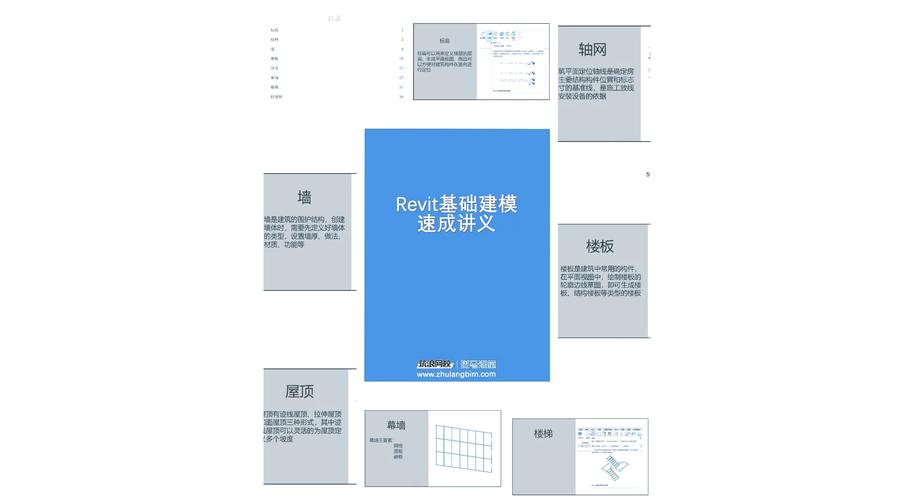
希望这篇指南能帮助你在Revit的世界里探索得更加深入,并在实际项目中获得成功。无论你是刚刚起步还是已有一定经验,坚持学习和实践都是掌握Revit的关键。











